
Im Win10-System verwenden Benutzer immer Cortana oder das Win10-Suchfeld, um Inhalte und Software anzuzeigen, aber sie haben festgestellt, dass das Win10-Suchfeld und mein Cortana nicht reagierten, also schauen wir uns gemeinsam das Win10-Suchfeld an. Die Lösung zur Reaktionslosigkeit meiner Xiaona.
1. Klicken Sie mit der rechten Maustaste auf die Taskleiste, wählen Sie Task-Manager und starten Sie den Windows Explorer neu.
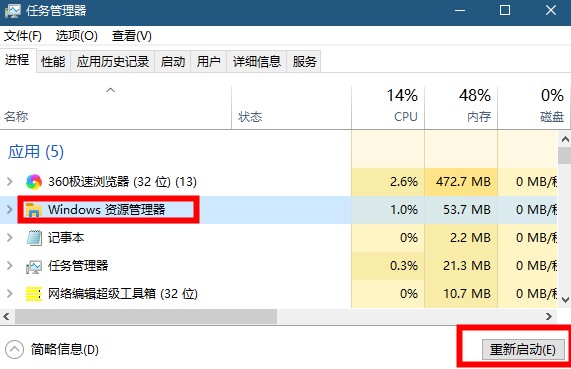
2. Drücken Sie die Tasten win+R und geben Sie „services.msc“ ein
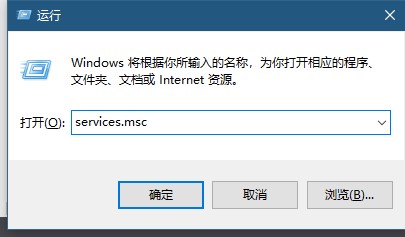
3. Klicken Sie mit der rechten Maustaste auf „Eigenschaften“.
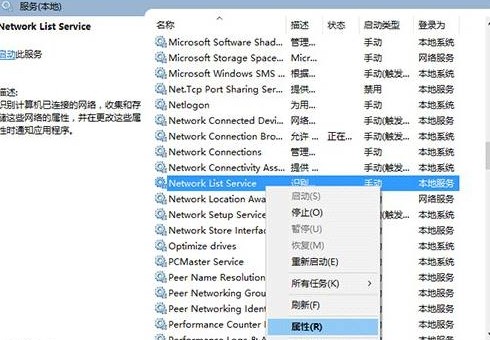
4. Ändern Sie den Starttyp auf automatisch.
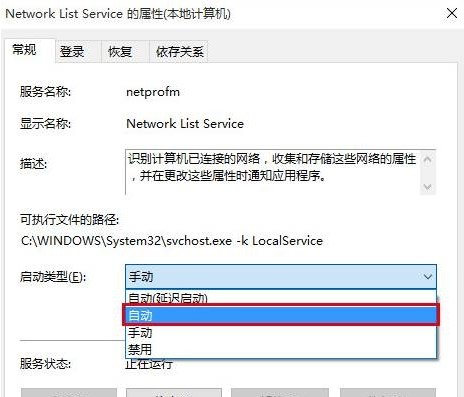
Das obige ist der detaillierte Inhalt vonSo lösen Sie das Problem, dass das Win10-Suchfeld und mein Cortana nicht reagieren. Für weitere Informationen folgen Sie bitte anderen verwandten Artikeln auf der PHP chinesischen Website!




